💡Nạp RED vào Tài khoản Doanh nghiệp trên ứng dụng VARs Connect
Mỗi tài khoản VARs Connect có một số tài khoản định danh khác nhau, vì vậy, doanh nghiệp vui lòng sử dụng đúng tài khoản Doanh nghiệp và kiểm tra kỹ thông tin trước khi nạp RED. Để nạp RED vào tài khoản Doanh nghiệp bạn làm theo các hướng dẫn sau:
I. Hướng dẫn nạp RED trên ứng dụng VARs Connect
Bước 1: Đăng nhập vào tài khoản cá nhân trên ứng dụng VARs Connect và nhấn chọn biểu tượng Cá nhân tại góc phải màn hình.
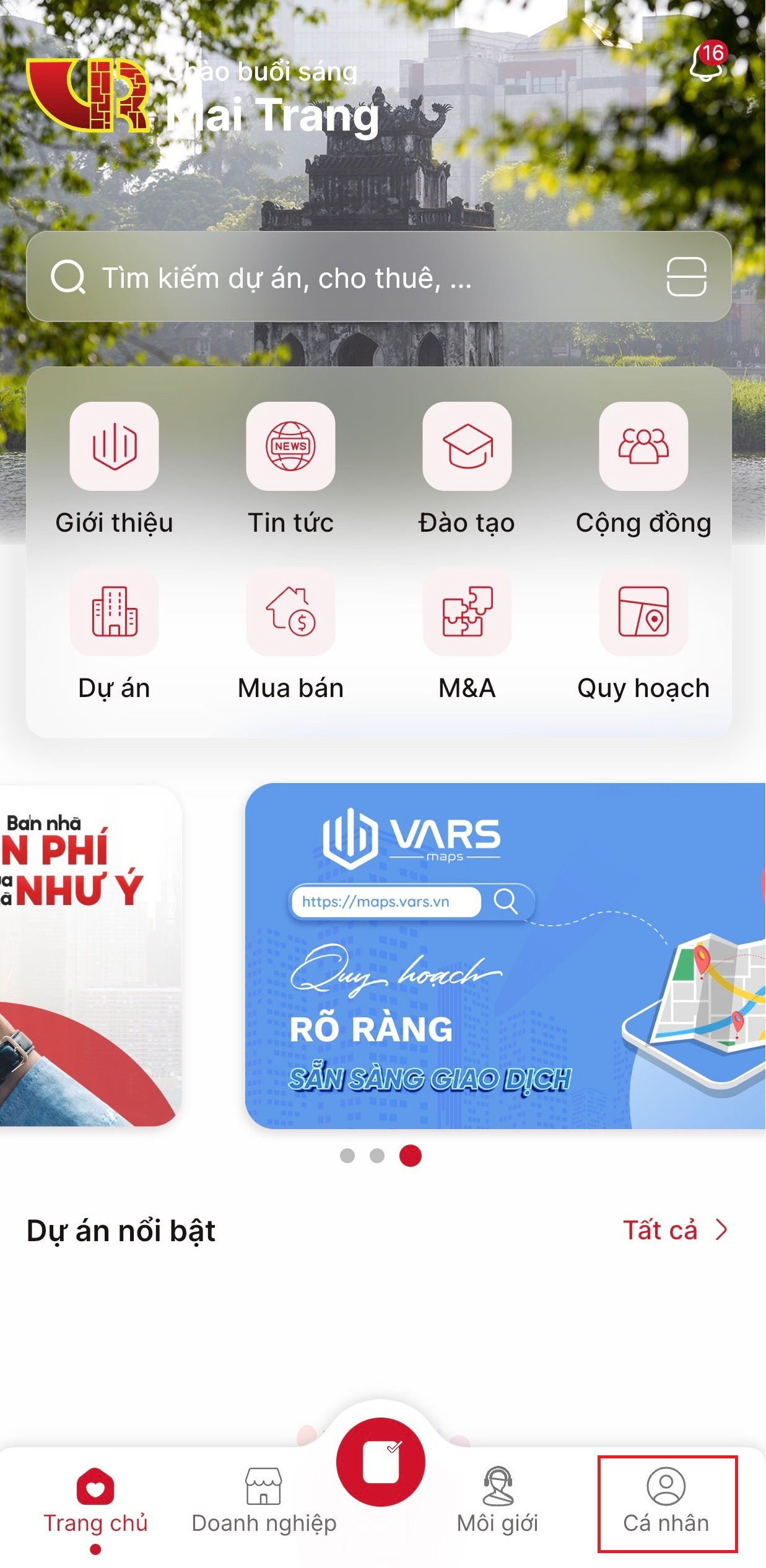
Bước 2: Tại trang Cá nhân, chọn biểu tượng Chuyển tài khoản ![]() . Sau đó nhấn chọn tài khoản Doanh nghiệp tại bảng Chuyển tài khoản.
. Sau đó nhấn chọn tài khoản Doanh nghiệp tại bảng Chuyển tài khoản.
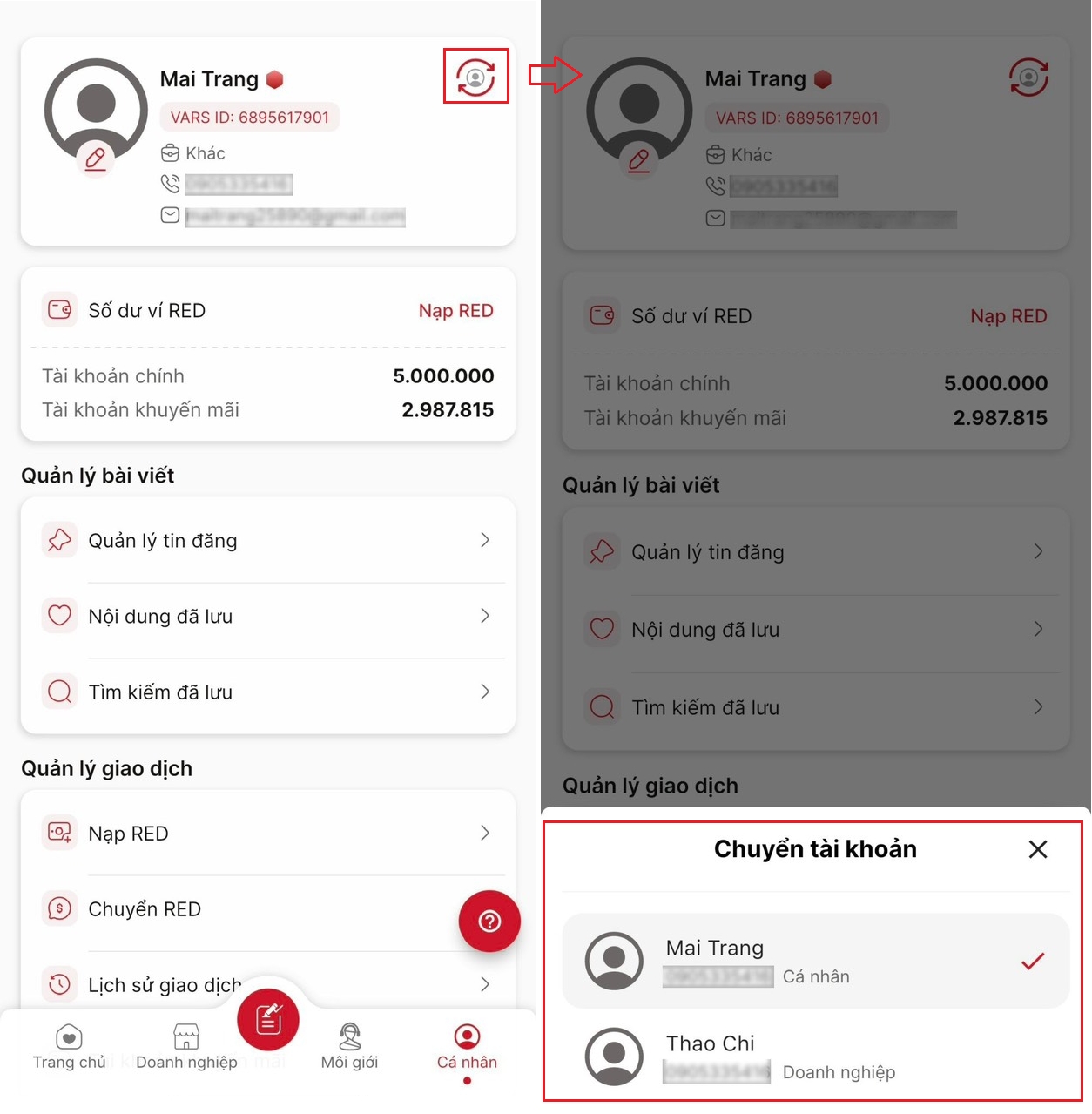
Bước 3: Hệ thống sẽ sang trang tài khoản Doanh nghiệp như hình bên dưới, nhấn chọn Nạp RED.
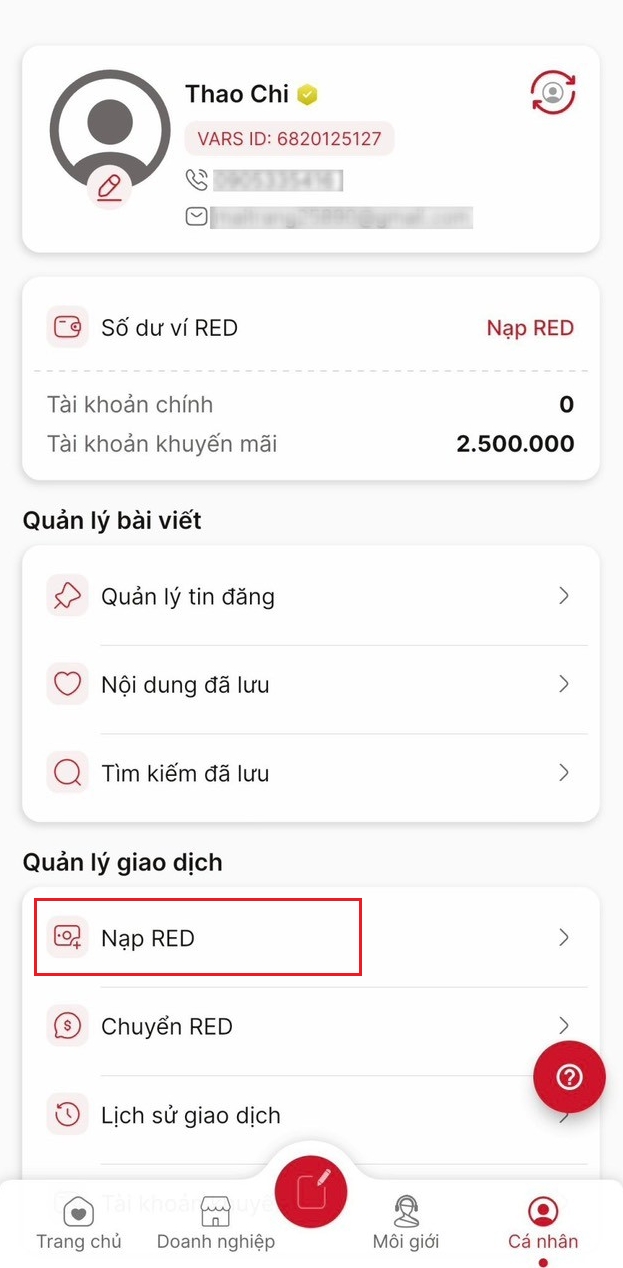
Bước 4: Tại màn hình Nạp RED, bạn chọn phương thức thanh toán. Hiện tại có 2 phương thức thanh toán: Chuyển khoản ngân hàng và Cổng thanh toán VNPAY.
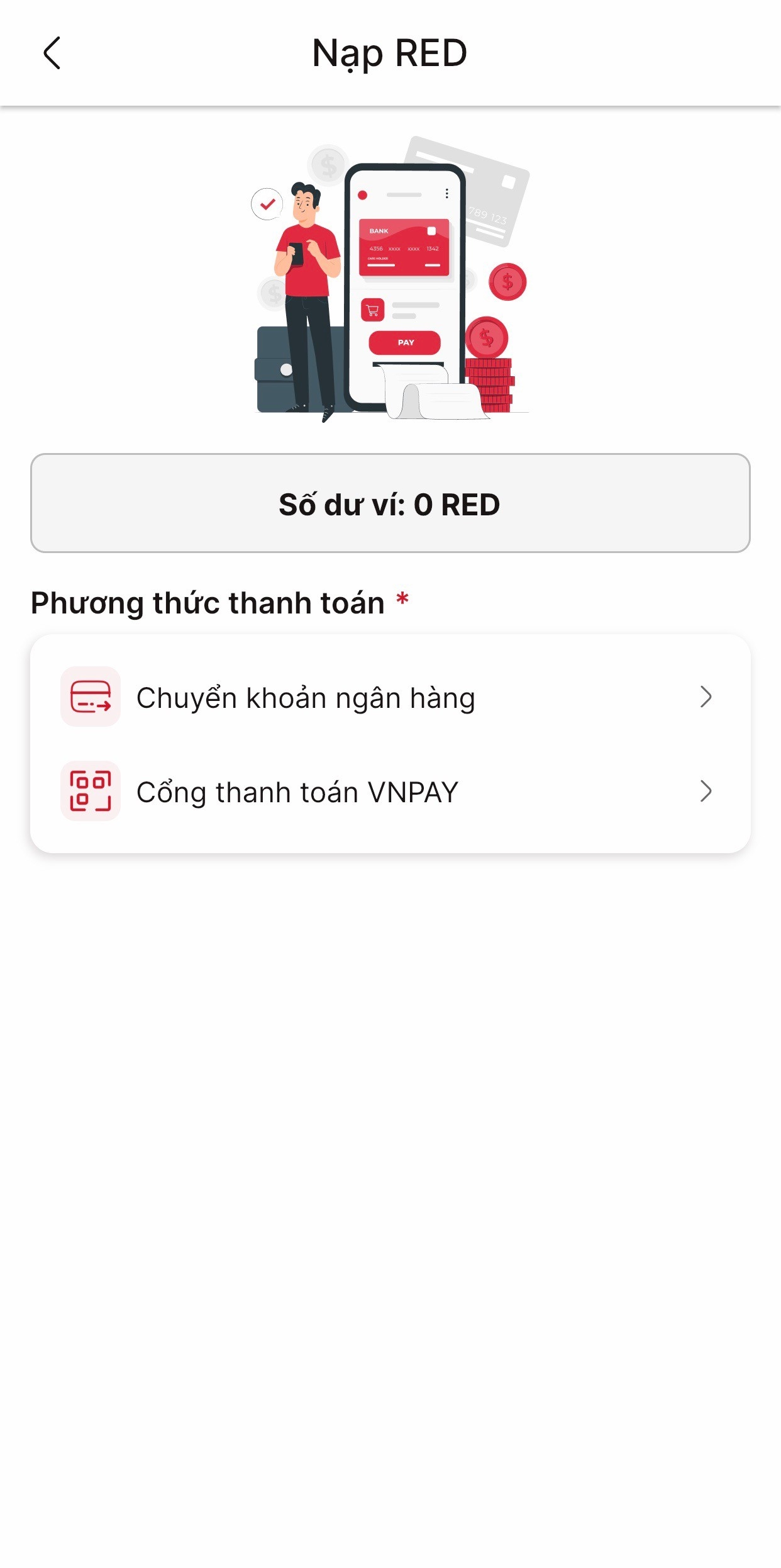
Cách 1: Phương thức Chuyển khoản ngân hàng. Tại màn hình Nạp RED, bạn có thể xem thông tin ngân hàng để chuyển khoản hoặc sử dụng mã QR để thanh toán.
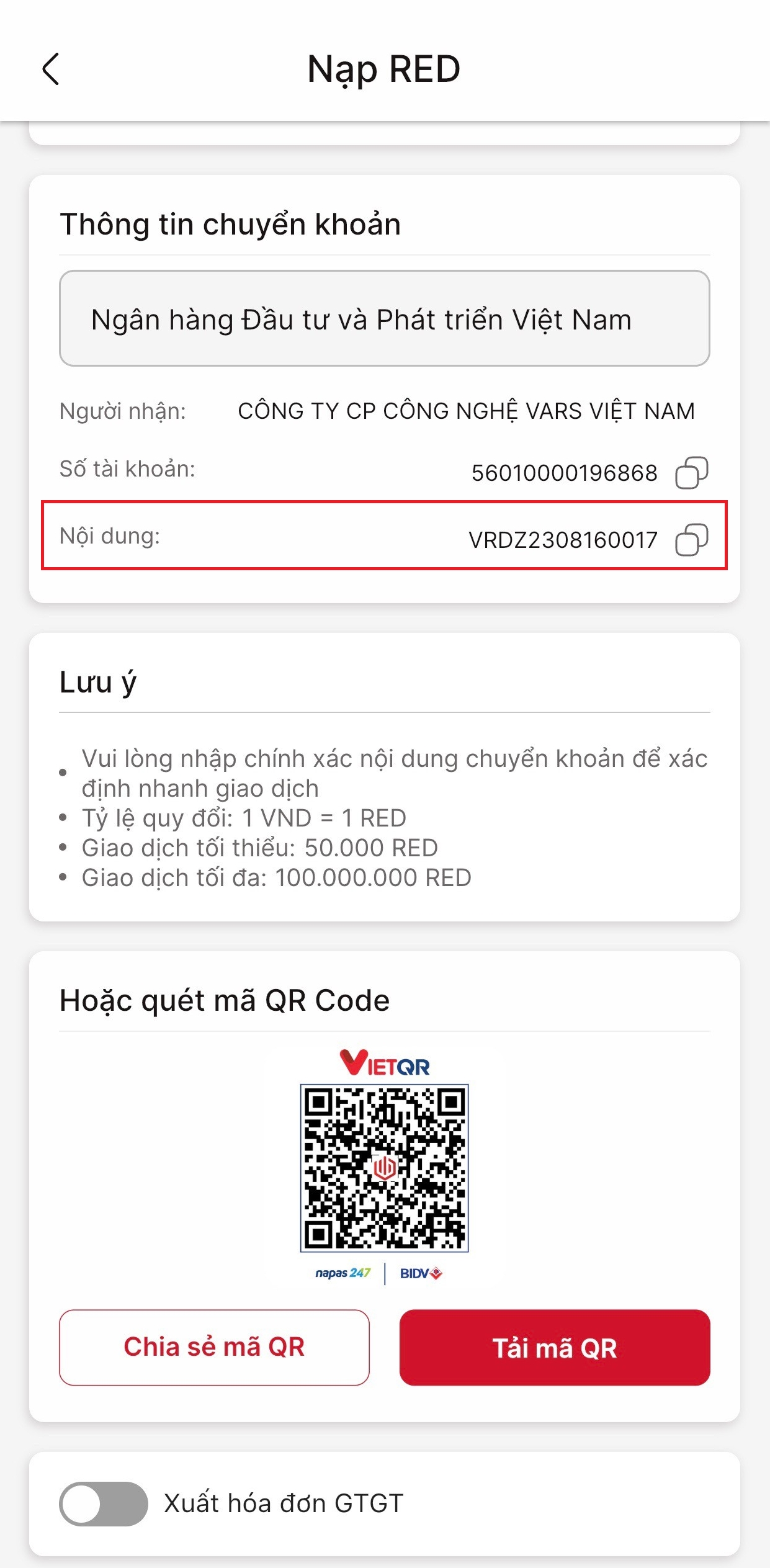
Cách 2: Phương thức Cổng thanh toán VNPAY. Tại màn hình Nạp RED, bạn điền hoặc chọn Số tiền bạn muốn nạp, hệ thống sẽ tự động điền Số RED quy đổi. Sau khi tích chọn "Tôi đồng ý với Quy định Nạp RED tại VARs Connect" nhấn Tiếp tục. Hệ thống sẽ chuyển sang trang liên kết của VNPAY, bạn làm theo yêu cầu để tiến hành thanh toán.
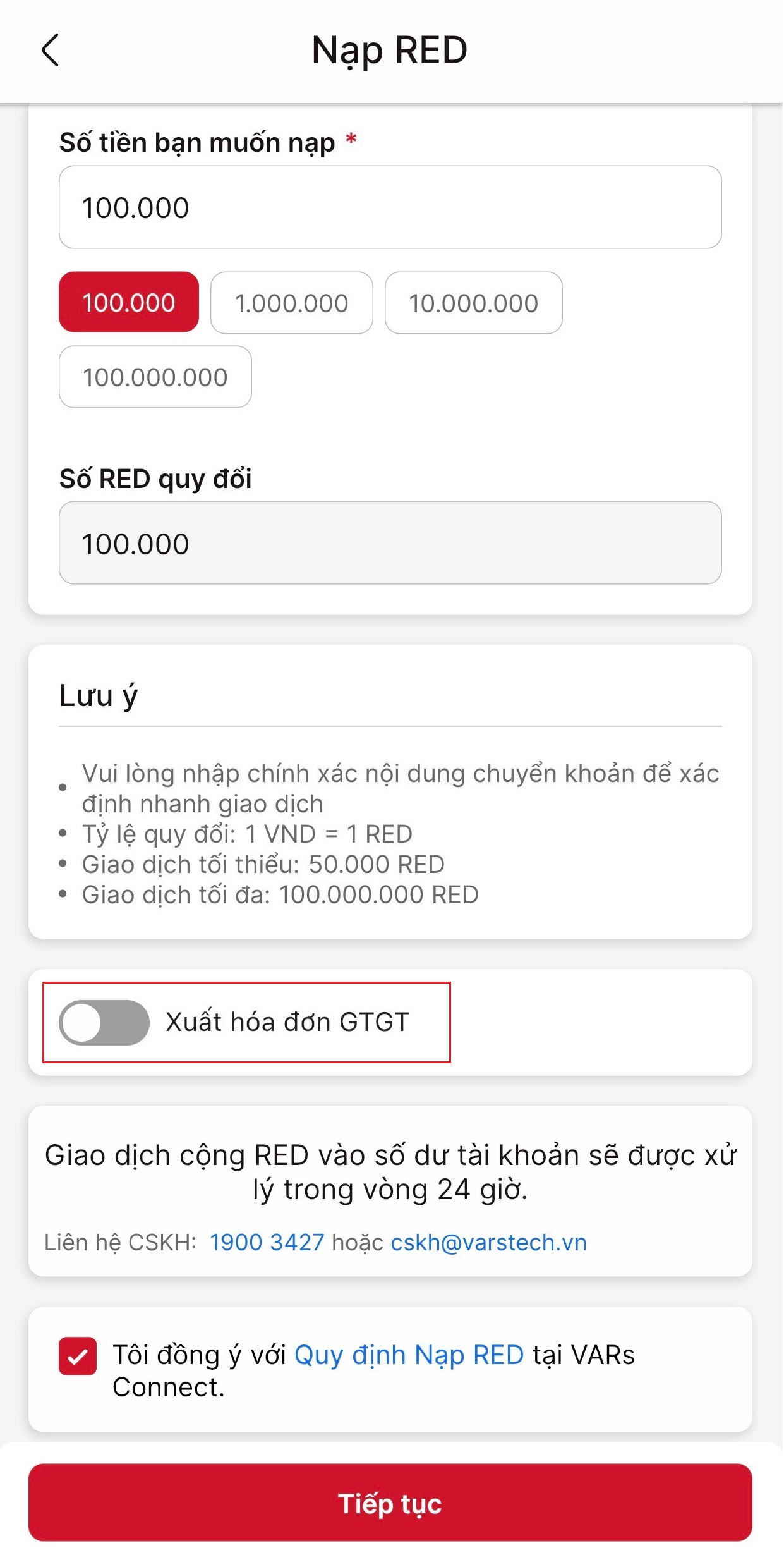
II. Những lưu ý chung khi nạp RED
Vui lòng giữ biên lai để đối chứng khi cần thiết.
Tiền đã nạp thành công vào tài khoản sẽ không được hoàn trả hay chuyển sang tài khoản khác.
Nếu cần hỗ trợ trong quá trình nạp RED, xin vui lòng liên hệ bộ phận Chăm sóc khách hàng qua:
Hotline : 1900 3427
Email CSKH : [email protected]